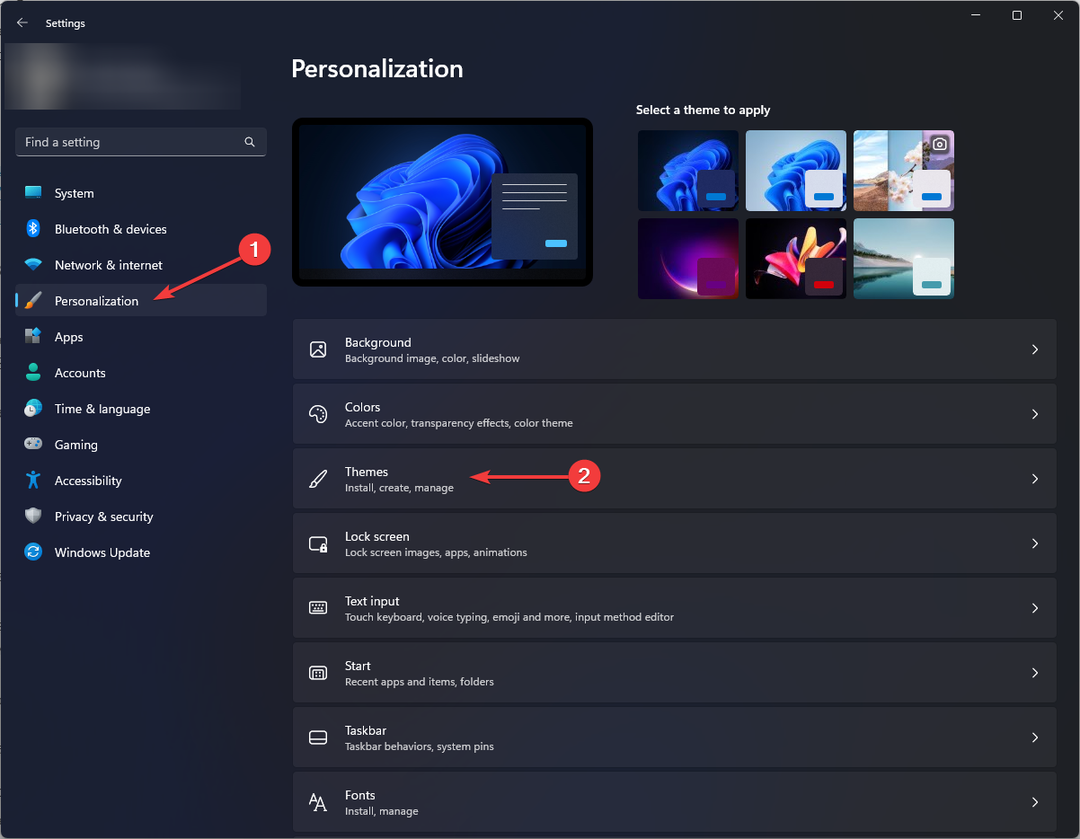- Obstaja veliko načinov za namestitev ali nadgradnjo na Windows 11 in uporaba pomočnika za namestitev je eden izmed njih.
- Najprej se morate odpraviti na Microsoftovo uradno spletno mesto, da prenesete orodje za nadgradnjo.
- Preprosto sledite spodnjim navodilom, da v kratkem času zaženete in zaženete Windows 11.
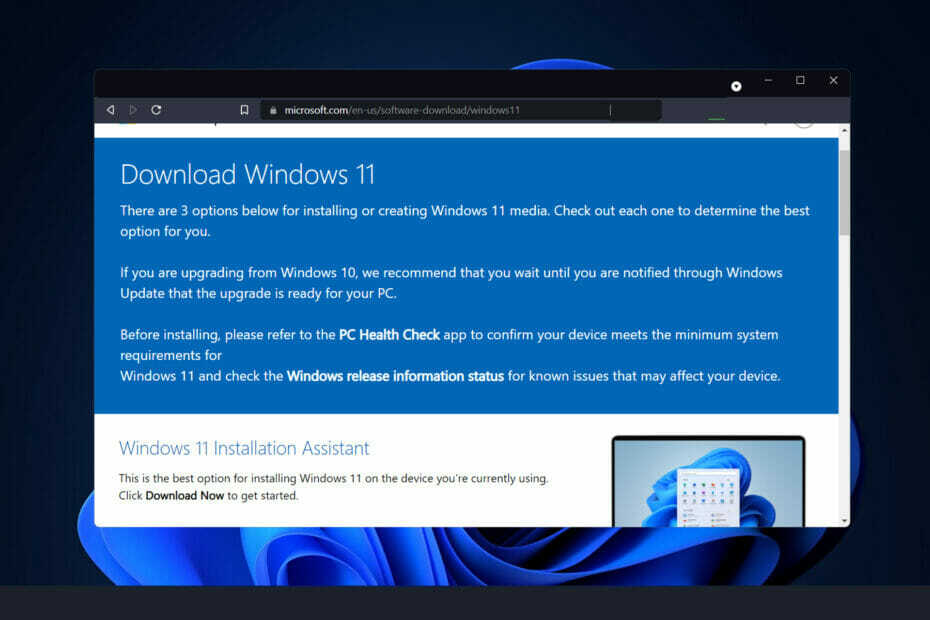
XNAMESTITE S KLIKNITE NA PRENOS DATOTEKE
Ta programska oprema bo popravila pogoste računalniške napake, vas zaščitila pred izgubo datotek, zlonamerno programsko opremo, okvaro strojne opreme in optimizirala vaš računalnik za največjo zmogljivost. Odpravite težave z računalnikom in odstranite viruse zdaj v 3 preprostih korakih:
- Prenesite orodje za popravilo računalnika Restoro ki prihaja s patentiranimi tehnologijami (na voljo patent tukaj).
- Kliknite Začnite skeniranje da poiščete težave z operacijskim sistemom Windows, ki bi lahko povzročile težave z računalnikom.
- Kliknite Popravi vse da odpravite težave, ki vplivajo na varnost in delovanje vašega računalnika
- Restoro je prenesel 0 bralci ta mesec.
Windows 11 je tukaj in čas je, da preklopite! Toda kako se lotite tega? Tokrat pa je to izjemno preprosto izvedljivo.
Ne glede na to, ali namestite Windows 11 s prenosom, posodobitvijo ali kakšno drugo metodo, je prej enostavno ga integrirati v vašo obstoječo namestitev sistema Windows 10 z zelo malo izpadov med njimi dva.
Razlog, da ne uporabljate pomočnika za posodobitev sistema Windows 10 in se namesto tega odločite za Windows 11 Pomočnik za namestitev je, da ima Microsoft težave z blagovno znamko s to različico operacijskega sistema sistem.
Ko odkrijemo, da je pomočnik za posodobitev popolnoma neuporaben, bomo preprosto želeli obiskati njihovo uradno stran za nadgradnjo sistema Windows 11 in namesto tega prenesti pomočnika za namestitev.
Sledite, če želite izvedeti, kako uporabiti pomočnika za namestitev za nadgradnjo na Windows 11 takoj po tem, ko si ogledamo prednosti novega OS pred Windows 10.
Ali naj nadgradim z Windows 10 na Windows 11?
Windows 11 je pomemben premik v primerjavi z operacijskim sistemom Windows 10 v smislu videza, vendar sta si oba operacijska sistema precej podobna glede na funkcionalnost in funkcije. Z novim operacijskim sistemom, ki je zdaj na voljo v nekaterih napravah, primerjava Windows 11 z Windows 10 še nikoli ni bila tako ključna.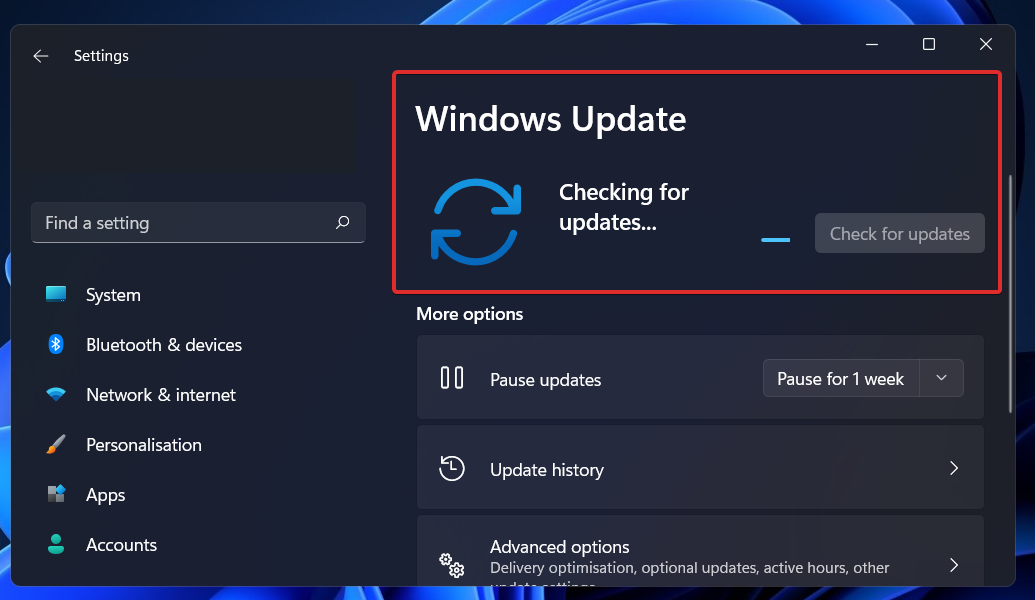
Vizualno se lahko zdita, da se oba operacijska sistema precej razlikujeta drug od drugega. Vendar pa je pod pokrovom več pomembnih sprememb, ki razlikujejo naslednjo generacijo operacijskega sistema Windows od trenutne generacije operacijskega sistema Windows.
Na enak način, kot je bil Windows 10 brezplačna nadgradnja iz sistema Windows 7, je Windows 11 tudi brezplačna nadgradnja iz sistema Windows 10. Lahko ga prenesete in nadgradite v nekaj minutah, tako da sledite nekaj preprostim korakom. Vendar pa obstaja ulov.
Samo, če se vaš računalnik sreča Microsoftove minimalne zahteve ali boste upravičeni do nadgradnje. To je povzročilo veliko razprav, zlasti v zvezi z zahtevo TPM 2.0. To zahtevo je lahko težko razumeti.
Microsoftove naprave Surface, pa tudi nove naprave Microsoftovih partnerjev, so verjetno prejele Windows 11 na isti dan, ko je bil objavljen za splošno izdajo. Naprave, ki še vedno uporabljajo Windows 10, je zdaj mogoče nadgraditi z uporabo storitve Windows Update.
Microsoft je izjavil, da bo k temu pristopal postopoma. Novembra 2021 je tudi izjavil, da bo pospešil distribucijo sistema Windows 11 za večjo mejo, kot je bilo načrtovano. Posledično bi moral biti operacijski sistem zdaj širše dostopen na drugih osebnih računalnikih.
Kako lahko uporabim pomočnika za namestitev za nadgradnjo na Windows 11?
1. Uporabite Microsoftovo uradno spletno mesto
-
Pojdite na stran za prenose sistema Windows 11 in kliknite na Prenesi zdaj Spodaj Pomočnik za namestitev sistema Windows 11.
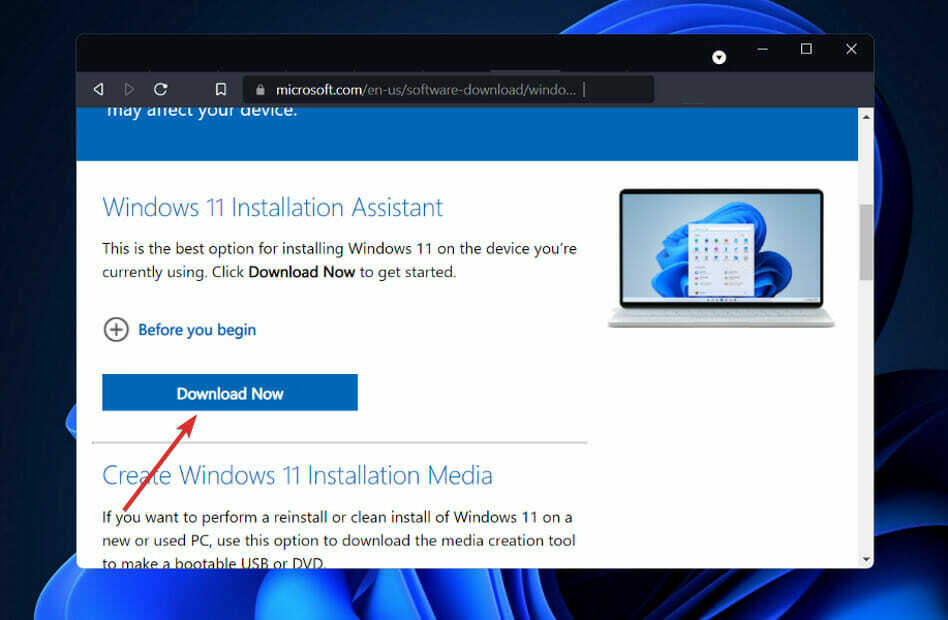
- Prejeli boste izvedljivo datoteko za pomočnika za namestitev sistema Windows 11. Postopek namestitve se bo začel takoj, ko ga zaženete. Ko preberete pogoje pogodbe, kliknite na Sprejmite in namestite.
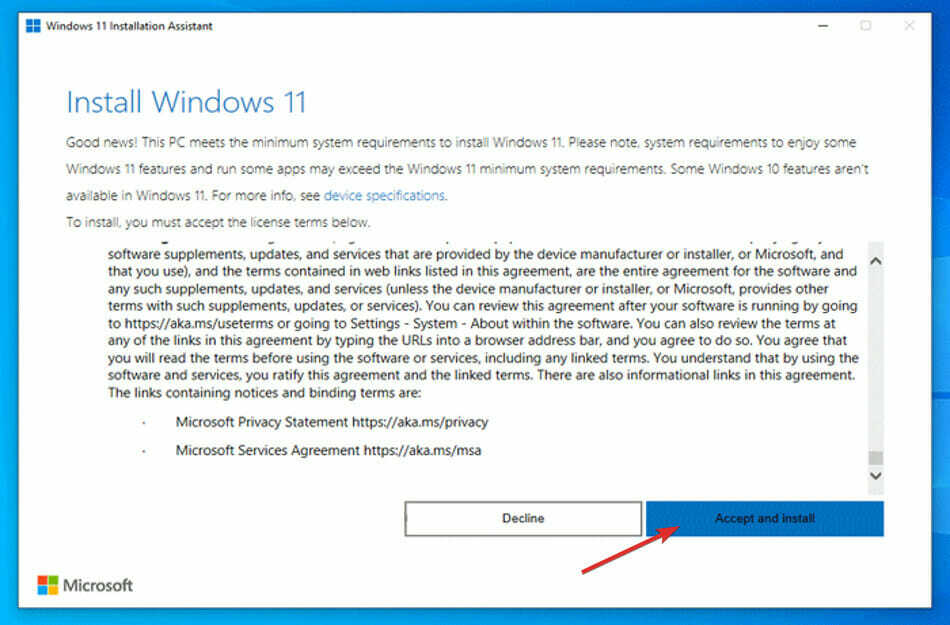
- Windows 11 se bo začel prenašati in nameščati, zato potrpežljivo počakajte, da se postopek zaključi, nato pa natančno preberite navodila na zaslonu.
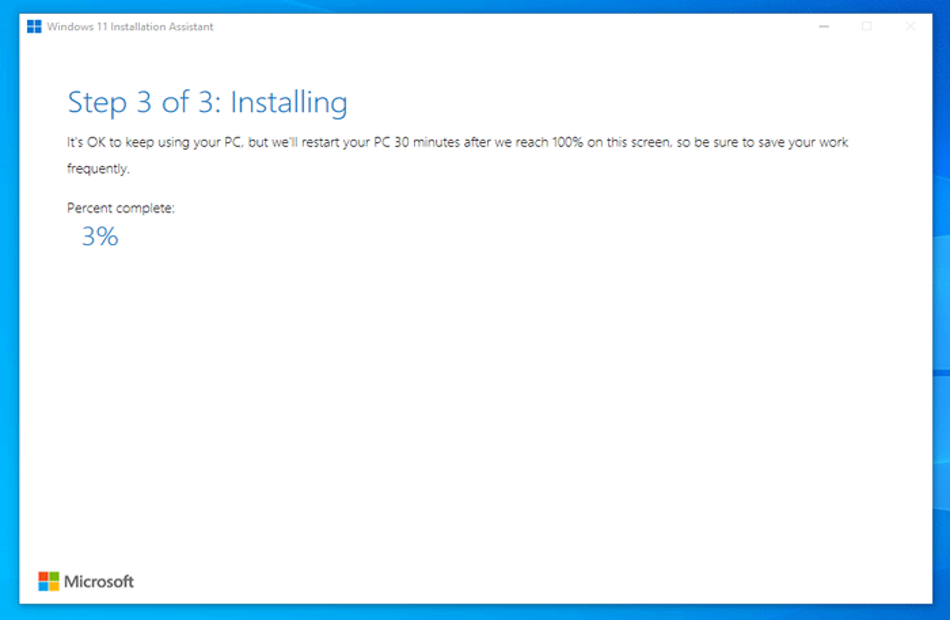
Če vaš računalnik izpolnjuje vse zahteve, je to najhitrejši in najbolj priročen način za namestitev sistema Windows 11. Bodite prepričani, da bo pomočnik za namestitev poskrbel za vse naloge namesto vas.
Kako izboljšati zmogljivost v sistemu Windows 11?
K upočasnjenemu računalniku ali prenosniku z operacijskim sistemom Windows 11 lahko prispevajo številni dejavniki, kljub pomembni nadgradnji sistema Windows 11. 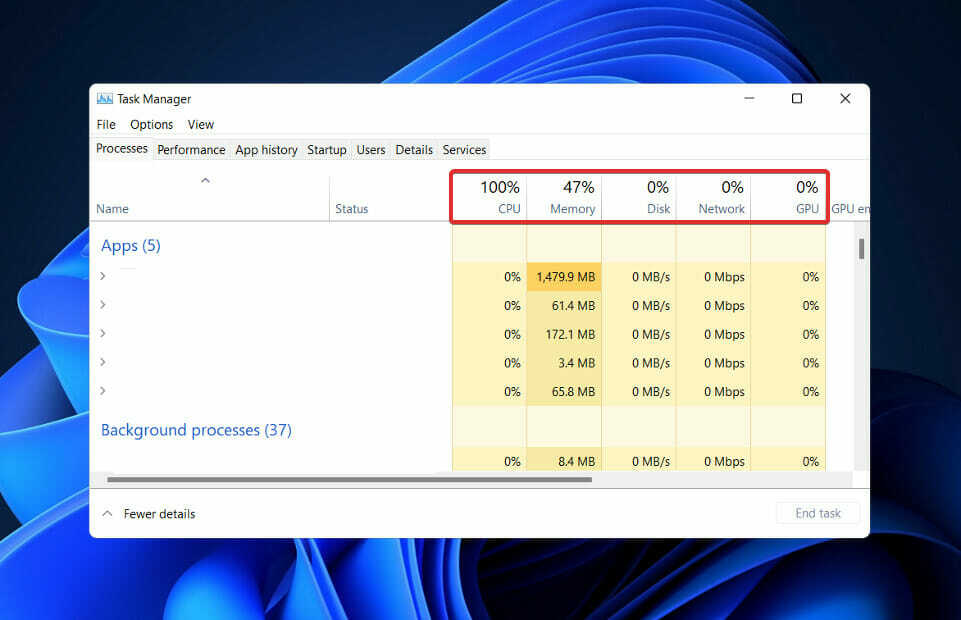
Obstaja nekaj stvari, ki jih lahko naredite za izboljšanje delovanja sistema Windows na vašem računalniku, ne glede na to, ali gre za star osebni računalnik/prenosni računalnik ali če je težava s trdim diskom. Oglejmo si torej načine za hitrejše delovanje sistema Windows 11.
Lahko začnete tako, da onemogočite zagonske programe, da skrajšate čas, potreben za zagon sistema Windows 11. To so programi, ki se običajno zaženejo takoj, ko je vaš računalnik vklopljen.
Ta seznam se bo še naprej povečeval, ko boste sčasoma nalagali več aplikacij. Zato ne pozabite, da bi morali ta postopek izvajati redno, da zagotovite, da se ob zagonu ne zažene nobena nezaželena aplikacija in povzroči počasnejši zagon sistema Windows 11.
Druga možnost, ki jo lahko poskusite, je deblokiranje sistema Windows 11, da bi izboljšali njegovo splošno zmogljivost. Vse od onemogočanja Cortane do odstranitve neuporabljenih paketov in aplikacij, kot je OneDrive, do odprave storitev, je mogoče doseči z enim klikom s tem orodjem.
Spreminjanje načrtov porabe energije v sistemu Windows 11 je možno, če želite najvišjo možno zmogljivost, vendar ne žrtvujte življenjske dobe baterije. Optimiziral bo Windows 11 z ustreznimi nastavitvami, kar vam bo omogočilo, da dosežete največjo možno zmogljivost strojne opreme vašega računalnika.
Za več informacij o kako narediti Windows 11 hitrejši in bolj odziven, si oglejte članek na povezavi in uporabite vse rešitve, da dosežete želeno hitrost.
Če pa ste med namestitvijo operacijskega sistema naleteli na težave, Oglejte si naš vodnik o tem, kako odpraviti napake pri namestitvi sistema Windows 11.
Če se je pomočnik za namestitev izkazal za nezadostnega za vašo namestitev, lahko odločite se za druge načine prenosa sistema Windows 11 v računalnik.
Ne oklevajte in nam v spodnjem razdelku za komentarje sporočite, katera rešitev vam je najbolj ustrezala in ali že pogrešate Windows 10 ali ne.
![0x0000052e: Windows se ne more povezati s tiskalnikom [popravek]](/f/6c08ed298ea92aa8545d071885928a92.png?width=300&height=460)